Kako omogočiti zameglitev ozadja za video klice FaceTime v sistemu iOS 15
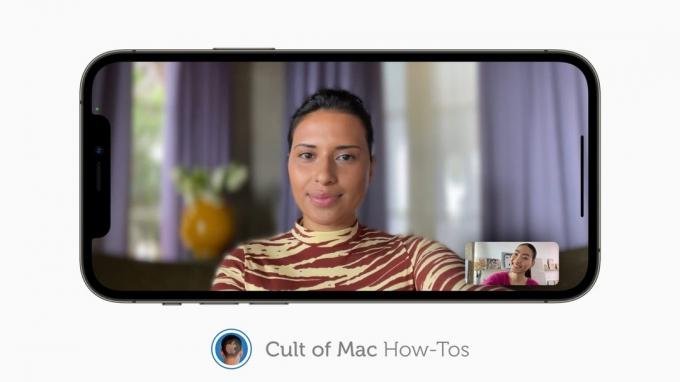
Slika: Apple/Cult of Mac
iOS in iPadOS 15 FaceTime prinesel številne velike izboljšave - vključno z glasovno izolacijo in možnostjo zameglitve ozadja med videoklici, kot na Zoomu in drugih platformah za video klice.
Pokazali vam bomo, kako omogočite funkcijo zameglitve ozadja v portretnem načinu v napravah iPhone in iPad.
Ker sta iOS in iPadOS 15 zdaj v javni različici beta, ste morda že posodobili svoje naprave, da preizkusite najnovejše funkcije. Morda se sprašujete, kako nekatere manj očitne spremembe dejansko delujejo.
V tem priročniku vam bomo pokazali, kako hitro aktivirate zameglitev ozadja ali portretni način med klici FaceTime v napravah iPhone in iPad.
Uporabite portretni način za zameglitev ozadja v FaceTime
Funkcijo lahko preklopite na dva načina; to lahko storite v nadzornem centru ali v sami aplikaciji FaceTime. Najprej bomo obravnavali slednje, saj bomo verjetno to najbolj uporabili.
Uporaba aplikacije FaceTime
Najprej začnite videoklic FaceTime z osebo, s katero želite govoriti v svojem iPhoneu ali iPadu, nato sledite tem korakom:
- Dotaknite se okna, ki prikazuje, da ga razširite.
- Nato se dotaknite Portret gumb v zgornjem levem kotu.
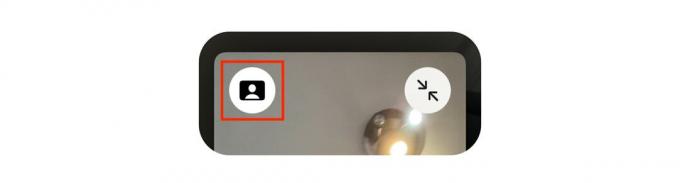
Slika: Killian Bell/Kult Mac
Uporaba nadzornega centra
Če želite v nadzornem središču preklopiti portretni način za FaceTime, začnite klic FaceTime na svojem iPhoneu ali iPadu in sledite tem korakom:
- Povlecite navzdol iz zgornjega desnega kota, da odprete Nadzorni center.
- Dotaknite se Video učinki gumb.
- Nato se dotaknite Portret gumb.
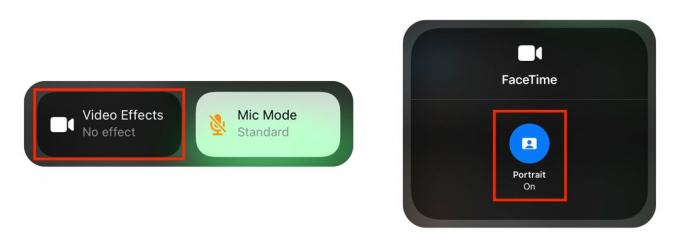
Slika: Killian Bell/Kult Mac
Če je za video klice FaceTime omogočeno zameglitev ozadja, lahko za kateri koli način onemogočite portretni način, če želite. Prvo metodo lahko uporabite tudi za omogočanje portretnega načina na Macu.
Upoštevajte pa, da za uporabo te funkcije potrebujete napravo, združljivo s portretnim načinom (iPhone ali iPad s čipom A12 Bionic ali novejšim ali M1 Mac).
iOS in iPadOS 15 pristaneta jeseni
iOS in iPadOS 15 bosta javno predstavila to jesen. Brezplačno jih bo mogoče prenesti za vse združljive naprave. Javne različice beta za iPhone in iPad so zdaj na voljo in vsak jih lahko preizkusi.
Omeniti velja, da če uporabljate javno različico beta in med video klicem FaceTime omogočite portretni način z nekom, ki uporablja iOS ali iPadOS 14, bodo že videli učinek.
